Kako koristiti Apple Pay na iPhoneu 13
Što treba znati
- Koristite Apple Pay na iPhoneu 13: dvaput pritisnite Bočni gumb > autentifikaciju pomoću Face ID-a > Držite iPhone blizu terminala za plaćanje.
- Ako nosite masku i stoga ne možete koristiti Face ID, pričekajte da Face ID istekne > Platite šifrom > unesite šifru svog iPhonea.
- U Apple Pay možete dodati više od jedne kartice.
Apple Pay je brz, siguran i beskontaktni način plaćanja za kupnje u trgovinama i na webu. Ovaj članak objašnjava kako koristiti Apple Pay na iPhoneu 13 i kako funkcionira Apple Pay.
Može li iPhone 13 koristiti Apple Pay?
Da! Kao i svi modeli iPhonea od serije iPhone 6, iPhone 13 može koristiti Apple Pay u trgovinama koje ga prihvaćaju i koje imaju kompatibilne terminale za plaćanje. Da biste koristili Apple Pay na iPhoneu 13, trebate imati:
- Debit ili kredit banke koja podržava Apple Pay.
- Postavite Apple Pay pomoću svoje debitne ili kreditne kartice.
- Postaviti ID lica na vašem iPhoneu 13.
- Prijavljeni ste na iCloud na svom iPhoneu.
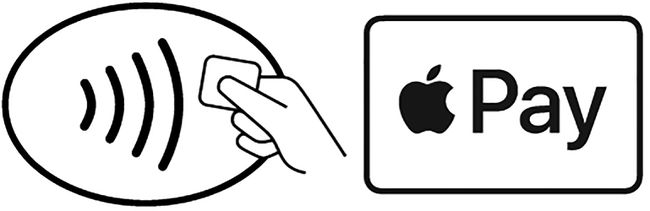
Apple Inc.
Kako mogu koristiti Apple Pay na svom iPhoneu 13?
Ako ste ispunili sve zahtjeve iz prethodnog odjeljka i spremni ste početi koristiti Apple Pay na iPhoneu 13, slijedite ove korake:
Kada budete spremni platiti u trgovini koja podržava Apple Pay, pričekajte dok blagajnik ne kaže da je vrijeme da platite. Često terminal za kreditnu karticu ima svjetlo koje pokazuje da je spreman za plaćanje.
Dvaput kliknite bočni gumb iPhonea.
Držite svoj iPhone 13 blizu terminala za plaćanje.
-
Odobrite transakciju gledajući u zaslon svog iPhonea da biste koristili Face ID.
Ako nosite masku i ne možete se autentifikovati pomoću Face ID-a, pričekajte da istekne Apple Pay. Zatim dodirnite Platite šifrom, unesite svoje Lozinka za iPhone, i transakcija će proći.
A Gotovo kvačica će se pojaviti na iPhone zaslonu i terminalu za plaćanje
prijeći će na sljedeći korak. U nekim slučajevima možda ćete morati unijeti PIN debitne kartice.
Želite li ići dublje s Apple Payom ili trebate pomoć u rješavanju problema? Možemo te naučiti kako ukloniti karticu iz Apple Paya koristeći iCloud, kako koristiti Apple Pay Cash, i što učiniti kada Apple Pay ne radi.
Kako postaviti Apple Pay na iPhone 13
Trebate postaviti Apple Pay na iPhone 13? Prati ove korake:
Otvori Novčanik app.
Dodirnite +.
Dodirnite Debitna ili kreditna kartica.
-
Dodirnite Nastaviti.
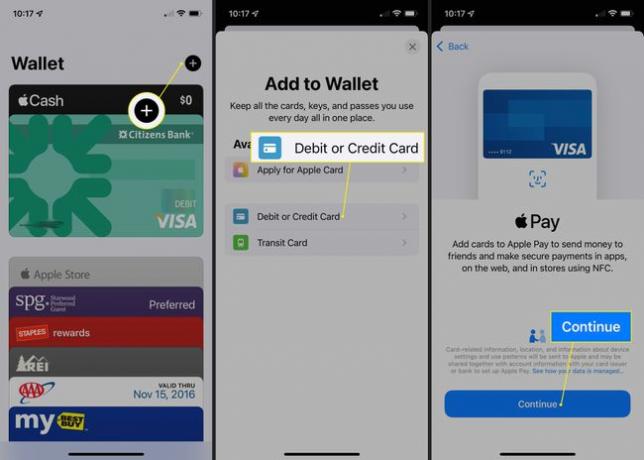
Postavite svoju kreditnu karticu u tražilo na zaslonu i aplikacija Wallet će je otkriti i dodati. Potvrdite broj kartice i dodirnite Sljedeći.
Provjerite datum isteka, dodajte troznamenkasti sigurnosni kod i dodirnite Sljedeći.
-
slažem se prema uvjetima.
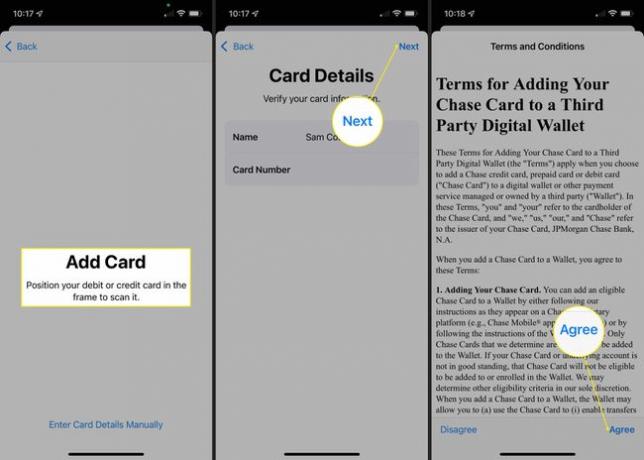
Odlučite hoćete li novu karticu postaviti kao zadanu (ovo će biti potrebno samo ako imate više kartica dodanih u Apple Pay) i želite li dodati karticu u Apple Pay na Apple Watchu.
-
Dodirnite Gotovo i kartica će sada biti dostupna za korištenje s Apple Payom u vašoj aplikaciji Wallet.
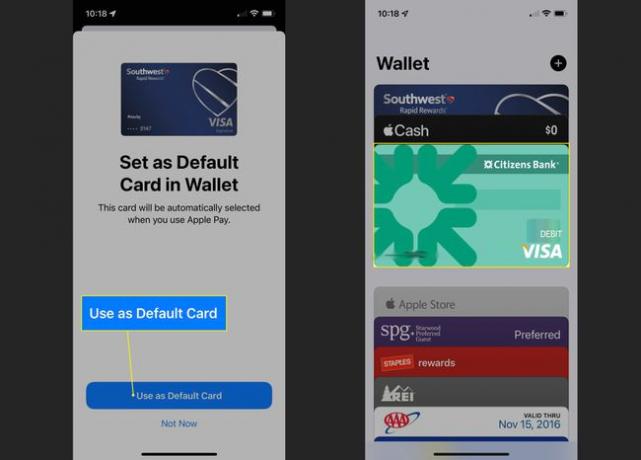
Kako Apple Pay radi na iPhoneu 13?
Apple Pay radi koristeći kombinaciju Komunikacije bliskog polja (NFC) za bežični prijenos podataka. i Apple softver i usluge.
Apple Pay sigurniji je od debitne ili kreditne kartice jer nikada ne daje stvarni broj vaše kartice trgovcu kojem plaćate. Umjesto toga, Apple Pay stvara jednokratni, jednokratni broj kartice za svaku transakciju. Apple zna i broj jednokratne kartice i broj vaše stvarne kartice. Kada novac s vašeg računa treba poslati trgovcu, on se šalje putem Appleovih poslužitelja – gdje se jednokratni i stvarni brojevi kartica međusobno se usklađuju kako bi se transakcija dovršila uz očuvanje vaše privatnosti — a zatim i na trgovac.
Posljednji korak u procesu – slanje podataka s vašeg telefona na terminal za plaćanje trgovca – obavlja se pomoću NFC-a, tehnologije bežičnog umrežavanja kratkog dometa koja se koristi za plaćanja i praćenje uređaja.
Pitanja
-
Kako mogu poslati novac putem Apple Paya?
Do šaljite novac putem Apple Paya na iPhoneu ili iPadu otvorite aplikaciju Poruke, započnite novi razgovor ili dodirnite postojeći, a zatim dodirnite Apple Pay ikona. Ako ga ne vidite, dodirnite Trgovina aplikacijama prvo ikona.
-
Ima li Apple Pay mjesečnu naknadu?
Ne. Apple Pay ne zahtijeva nikakve transakcijske naknade ili stalne naknade za usluge od redovitih korisnika. Međutim, dobavljači plaćaju Appleu naknadu za transakciju za svaku kupnju.
-
Koje banke koriste Apple Pay?
Apple surađuje s velikim bankama i tvrtkama za kreditne kartice diljem svijeta, uključujući American Express, Bank of America, Discover i Wells Fargo. Možete vidjeti potpuni popis banaka koje sudjeluju u Apple Payu na Appleovoj web stranici.
-
Je li Apple Pay siguran za korištenje?
Da. Umjesto pohranjivanja podataka o vašoj kartici u aplikaciji Apple Pay, Apple vašem uređaju dodjeljuje šifrirani ID koji je spremljen na sigurnom mjestu na vašem uređaju. Dokle god uzimate korake za zaštitu privatnih podataka na vašem iPhoneu, nemate razloga za brigu.
